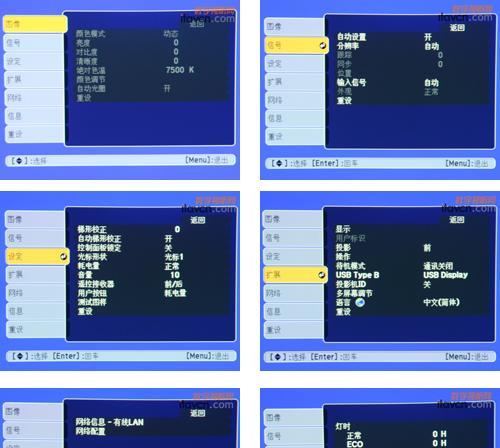宿舍投影仪如何连接耳机蓝牙?需要哪些设备?
- 网络指南
- 2025-03-27 11:42:01
- 15
投影仪在宿舍使用时,如果想要更私密地享受大屏幕观影体验,连接耳机是一个很好的选择。如何将宿舍的投影仪与耳机通过蓝牙连接呢?本文将详细指导你完成这一过程,并告诉你所需要准备的设备。
准备工作:了解所需的设备
在开始连接之前,请确保你已经具备以下设备:
支持蓝牙功能的投影仪
蓝牙耳机
如果投影仪不自带蓝牙,则需要一个蓝牙适配器
接下来,开始我们的连接流程。

第一步:准备工作
确保你的投影仪具有蓝牙功能。如果没有,你需要一个蓝牙适配器。你可以通过检查投影仪的说明书或直接查看投影仪背后或侧面是否有蓝牙标志来确认。如果没有,你可能需要一个USB蓝牙适配器。
确保你的蓝牙耳机充满电,或者处于充电状态,这样可以减少在连接过程中耳机电量耗尽带来的不便。

第二步:将投影仪置于可接收蓝牙信号的状态
如果你的投影仪具有蓝牙功能,通常需要进入系统设置中找到蓝牙设置选项,并启动蓝牙功能,使投影仪处于可被搜索的状态。
1.打开投影仪,进入其设置菜单。
2.点击“网络”或“系统设置”。
3.选择“蓝牙”或“无线和网络”,然后选择“启用蓝牙”。
如果你使用的是蓝牙适配器,确保它已正确插入并被投影仪识别:
1.将USB蓝牙适配器插入投影仪的USB端口。
2.按照投影仪制造商的说明书进行适配器的安装和激活。

第三步:配对蓝牙耳机
一旦投影仪准备好与蓝牙设备配对,接下来是耳机的配对步骤。
1.将你的蓝牙耳机切换到配对模式。这通常通过长按耳机上的电源键或者配对按钮来完成。耳机指示灯会闪烁,表明它正在等待连接。
2.在投影仪的蓝牙设备列表中,选择你的蓝牙耳机的名称。如果列表中没有,请确认你处于投影仪蓝牙设置的正确页面,并且耳机确实处于可被搜索状态。
3.选择耳机后,通常会出现一个配对代码或提示输入代码,如果你的耳机没有设置密码,直接选择确认即可。如果有密码,一般默认为“0000”或“1234”,但具体密码应参照耳机说明书。
4.成功连接后,你通常会在耳机和投影仪的屏幕上看到提示配对成功的消息。
第四步:检查连接质量
连接成功后,为确保音频信号稳定传输,建议进行以下步骤:
1.播放一段音频或视频,检查声音是否延迟或断断续续。
2.调整投影仪与耳机之间的距离,观察连接是否稳定。
3.如果发现信号不稳定,可能需要重新配对或者检查投影仪的蓝牙接收范围和干扰源。
常见问题及解决方法
问题:找不到蓝牙耳机。
解决方法:确保耳机已打开并置于配对模式,同时投影仪已开启蓝牙搜索。
问题:声音断断续续。
解决方法:检查投影仪与耳机之间的距离和障碍物,降低干扰,或尝试重启设备。
问题:耳机显示已连接,但没有声音输出。
解决方法:在投影仪设置中检查音频输出设备是否已设置为蓝牙耳机,并确保没有其他音频设备正在使用。
小结
通过以上步骤,你的宿舍投影仪就能够成功连接蓝牙耳机,享受无需外放的私人观影体验。在操作过程中,如果遇到任何问题,可以根据常见问题和解决方法进行排查。同时,确保所有的设备均处于正常工作状态,并且符合连接要求。现在,你可以舒适地躺在床上,通过大屏幕享受自己的影音世界了。
版权声明:本文内容由互联网用户自发贡献,该文观点仅代表作者本人。本站仅提供信息存储空间服务,不拥有所有权,不承担相关法律责任。如发现本站有涉嫌抄袭侵权/违法违规的内容, 请发送邮件至 3561739510@qq.com 举报,一经查实,本站将立刻删除。!
本文链接:https://www.q-mail.cn/article-7714-1.html